WPS文字如何制作菜单
来源:网络收集 点击: 时间:2024-06-01【导读】:
使用WPS制作菜单时,对齐很重要,这里只需要使用制表位即可快速对齐,点击「开始」选项卡-「制表位」按钮,即可设置。品牌型号:华为Matebook13系统版本:Windows10软件版本:WPS11.1方法/步骤1/3分步阅读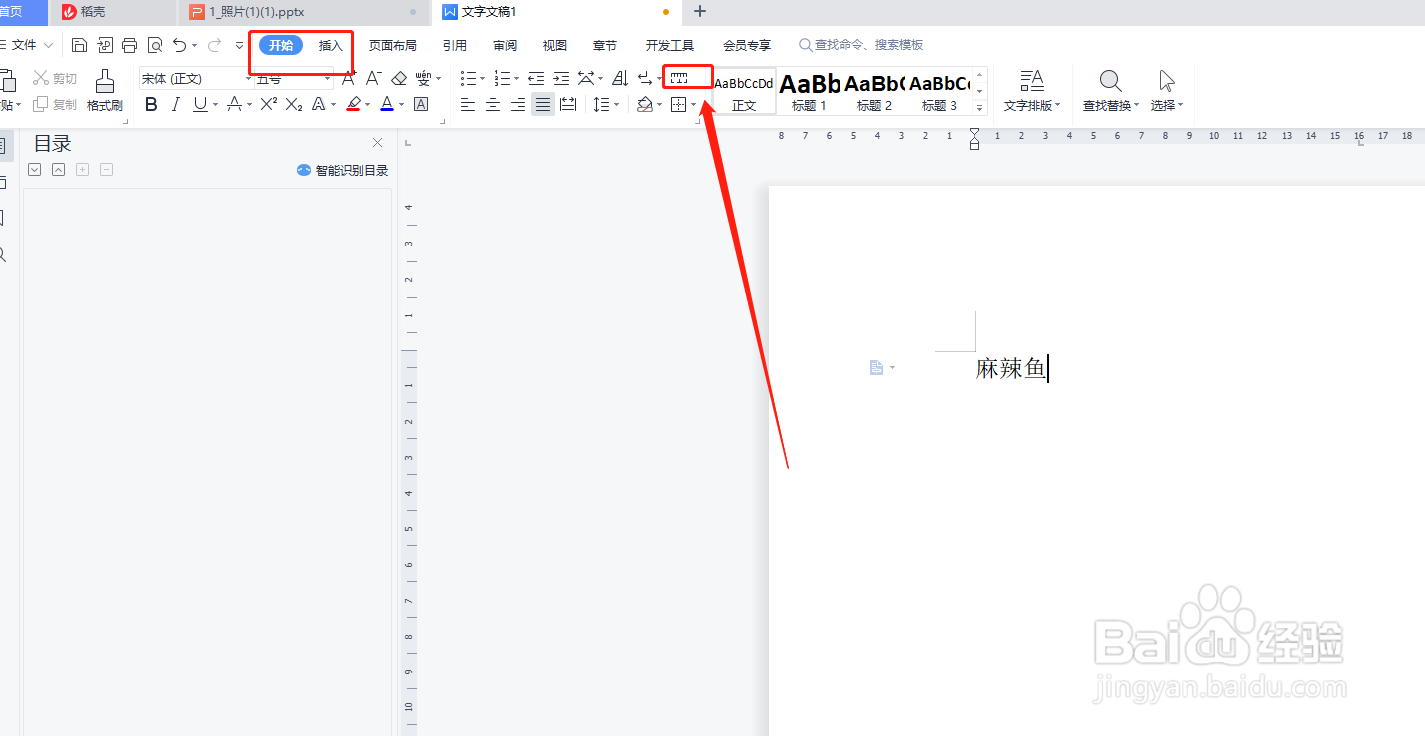 2/3
2/3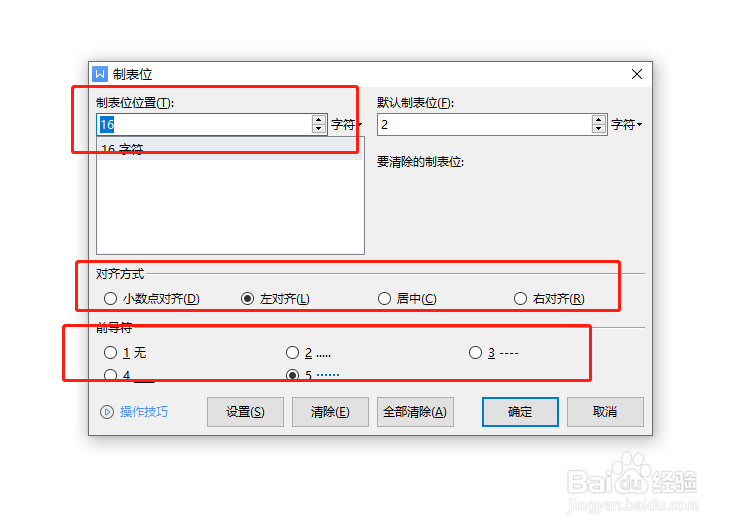 3/3
3/3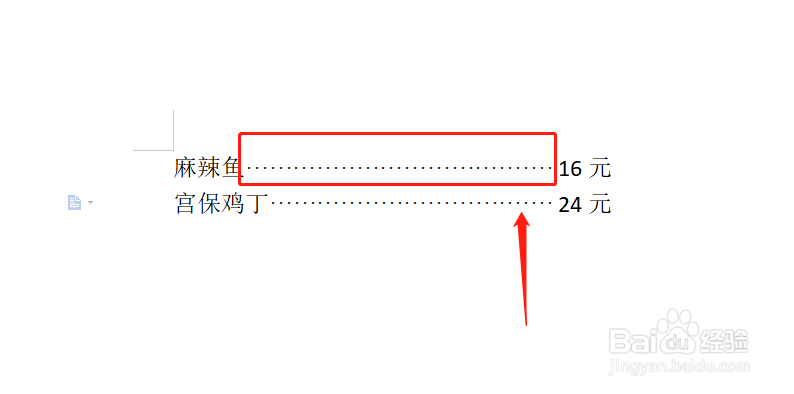 WPS文字办公软件制作菜单
WPS文字办公软件制作菜单
点击制表位
利用制表位功能制作一份菜单,点击「开始」选项卡-「制表位」按钮。
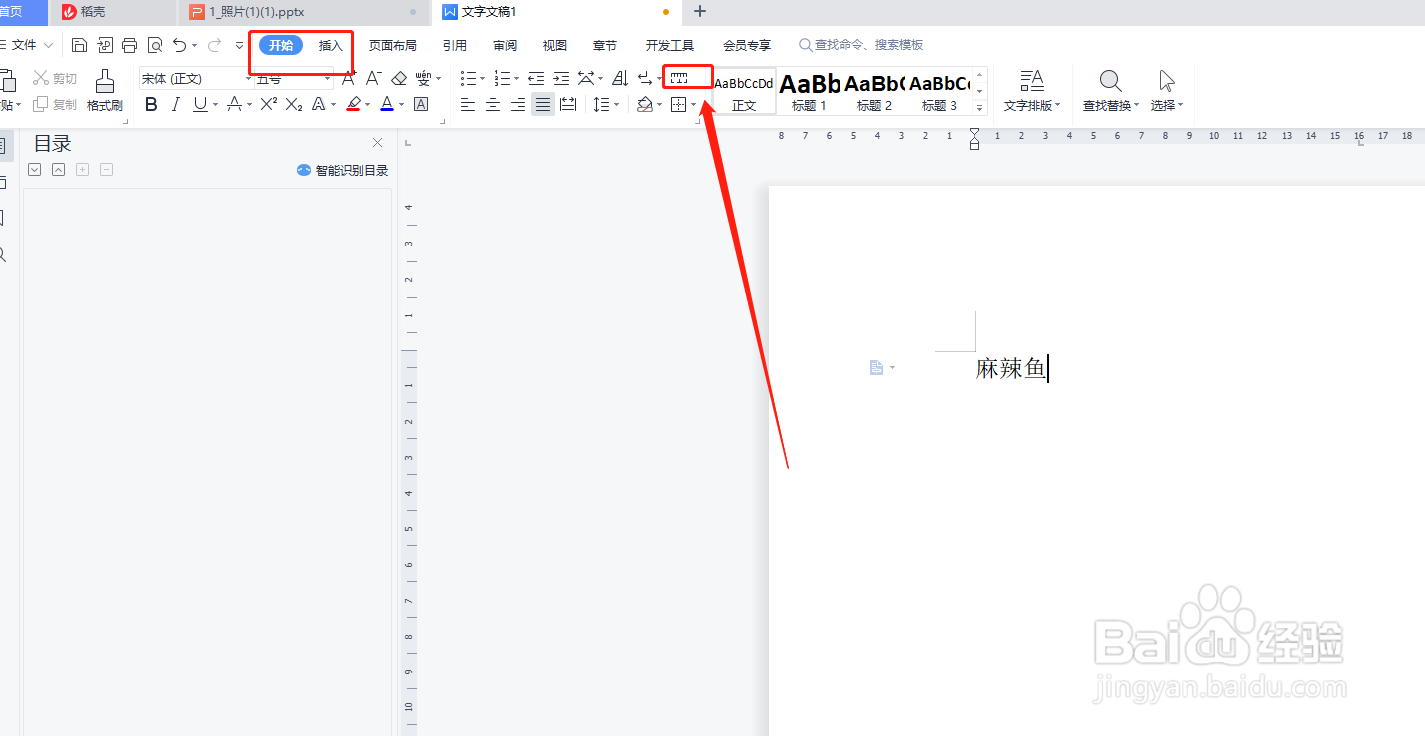 2/3
2/3设置
「制表位」弹窗中可以看到有制表位位置,制表位字符、对齐方式与前导符样式,点击设置,设置好后,点击确定。
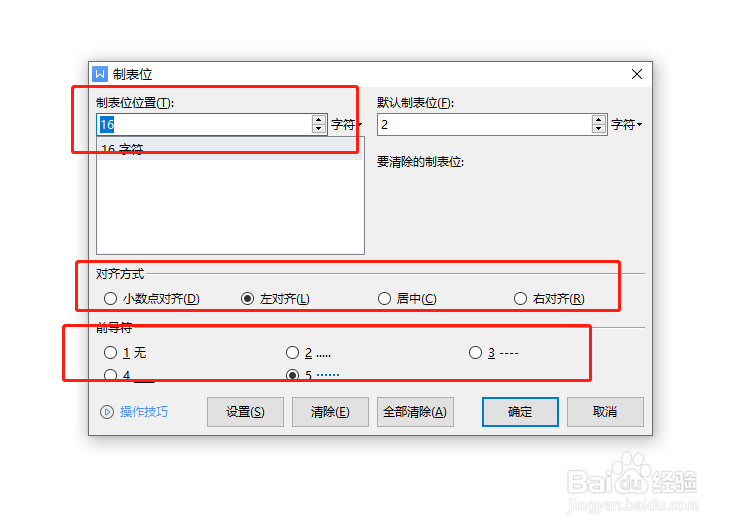 3/3
3/3按tab键
这时候按tab键就会自动生成对齐的前导符,在后面输入的文字会自动对齐。
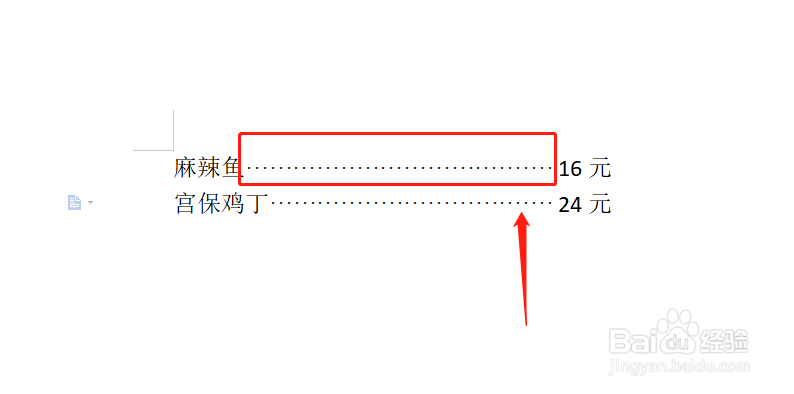 WPS文字办公软件制作菜单
WPS文字办公软件制作菜单 版权声明:
1、本文系转载,版权归原作者所有,旨在传递信息,不代表看本站的观点和立场。
2、本站仅提供信息发布平台,不承担相关法律责任。
3、若侵犯您的版权或隐私,请联系本站管理员删除。
4、文章链接:http://www.1haoku.cn/art_870827.html
上一篇:小天才电话手表怎么绑定
下一篇:黑鲨手机2使用攻略
 订阅
订阅